Häufig hört man von Problemen mit Email-Anhängen. Anstelle von mitgeschickten Anhägnen erhalten Freunde und Kunden nur einen “Winmail.dat” Dateianhang. Mit diesem lässt sich nichts anfangen und man muss die Email nochmal senden oder Anhänge auf Cloudstorage auslagern. In diesem Tutorial lernst du, wie man dieses Problem löst.
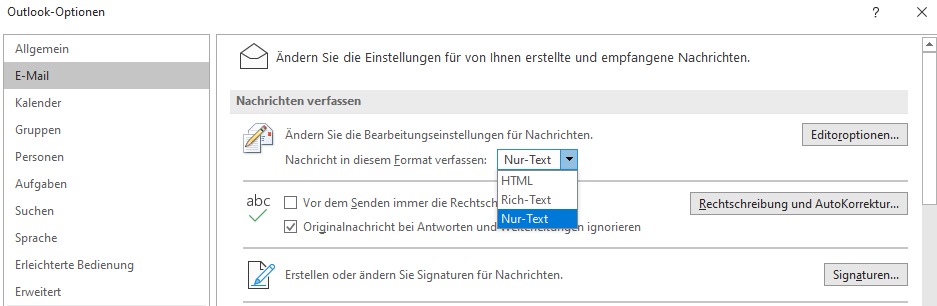
So löst man das Windmail.dat Problem
- Outlook starten
- Im Menü unter “Datei” den Eintrag “Optionen” auswählen.
- Auf der linken Seite “E-Mail” auswählen.
- Unter “Nachrichten verfassen” in der Einstellung “Nachricht in diesem Format verfassen” Option “Nur-Text” auswählen, dann…
- …weiter unten bei “Nachrichtenformat” den Punkt “Beim Senden von Nachrichten im Rich-Text-Format an Internetempfänger” die Einstellung “In Nur-Text-Format konvertieren” aktivieren.
- Einstellungen mit “OK” speichern.
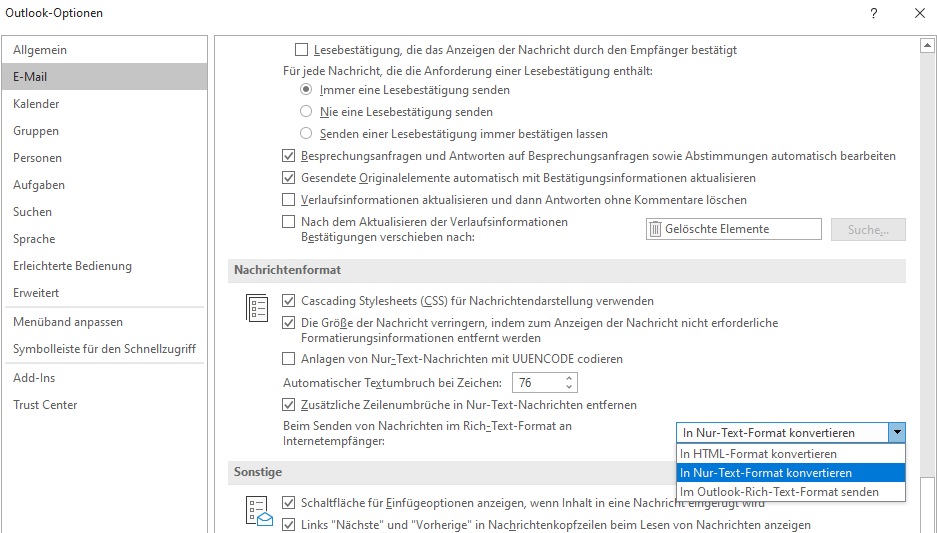
Woher kommt das winmail.dat Problem?
Die Ursache liegt an Outlook (ab 2016) in Kombination mit einem Exchange-Server begraben. Outlook verwendet ein eigenes Textformat für Emails mit dem Namen “Rich Text Format” (RTF). Hier werden alle Informationen in der Mail per “Transport Neutral Encapsulation Format” (TNEF) gepackt und an die Email angehängt. Hat der Empfänger keinen Exchange-Server, dann kann dieser Anhang nicht korrekt ausgelesen werden und es kommt zum winmail.dat Dateianhang.

Leave a Reply
You must be logged in to post a comment.